Cara mengatasi HP Android yang terkena virus menjadi krusial di era digital saat ini. Ponsel pintar kita menyimpan data pribadi berharga, dan serangan virus bisa menyebabkan kerugian besar. Artikel ini akan memandu Anda melalui langkah-langkah mengatasi infeksi virus, mulai dari mendeteksi tanda-tanda awal hingga melakukan pemulihan sistem yang menyeluruh. Baik virus ringan maupun berat, panduan ini akan membantu Anda mengembalikan HP Android ke kondisi optimal.
Kita akan membahas berbagai metode, mulai dari solusi sederhana seperti menghapus aplikasi mencurigakan hingga langkah yang lebih drastis seperti factory reset. Penting untuk memahami tingkat keparahan infeksi sebelum menentukan tindakan yang tepat. Selain itu, pencegahan juga akan dibahas secara detail untuk melindungi perangkat Anda dari serangan virus di masa mendatang. Dengan pemahaman yang tepat, Anda dapat menjaga keamanan dan performa HP Android Anda.
Tanda-Tanda HP Android Terkena Virus: Cara Mengatasi Hp Android Yang Terkena Virus
Smartphone Android, dengan segala kemudahan dan fungsinya, rentan terhadap serangan virus dan malware. Penting untuk mengenali tanda-tanda infeksi agar Anda dapat segera mengambil tindakan pencegahan dan melindungi data pribadi Anda. Kegagalan dalam mendeteksi infeksi awal dapat berujung pada kerugian data yang signifikan atau bahkan kendali penuh perangkat Anda oleh pihak yang tidak bertanggung jawab.
Lima Tanda Umum Infeksi Virus atau Malware
Beberapa tanda umum mengindikasikan kemungkinan infeksi virus atau malware pada perangkat Android Anda. Kehadiran beberapa tanda sekaligus perlu mendapat perhatian serius.
- Performa Perangkat Menurun: HP menjadi lambat, sering hang, atau aplikasi sering crash.
- Penggunaan Data yang Tidak Biasa: Meningkatnya penggunaan data seluler atau Wi-Fi tanpa aktivitas yang jelas dari pengguna.
- Munculnya Aplikasi yang Tidak Dikenal: Terdeteksi aplikasi baru yang tidak pernah Anda instal, atau perubahan pada ikon aplikasi yang sudah ada.
- Munculnya Iklan yang Agresif: Jumlah iklan yang berlebihan dan mengganggu, bahkan pada aplikasi yang biasanya tidak menampilkan iklan.
- Pemanasan Berlebih: HP menjadi panas secara berlebihan, bahkan saat tidak digunakan untuk aktivitas berat.
Ilustrasi Tampilan HP yang Terinfeksi Virus
Bayangkan layar HP Anda dipenuhi dengan pop-up iklan yang terus menerus muncul, menutupi seluruh aplikasi yang sedang Anda gunakan. Ikon aplikasi berubah, menjadi aneh atau tidak dikenali. Di bagian notifikasi, muncul pemberitahuan aneh yang tidak Anda kenal sumbernya. HP menjadi sangat lambat dan sering macet, bahkan saat hanya membuka aplikasi sederhana. Background proses yang berjalan menunjukkan aktivitas mencurigakan yang mengkonsumsi banyak memori dan baterai.
Tabel Tanda-Tanda Infeksi, Gejala, Keparahan, dan Solusi Sementara
| Tanda-Tanda Infeksi | Gejala yang Terlihat | Tingkat Keparahan | Solusi Sementara |
|---|---|---|---|
| Aplikasi Tidak Dikenal | Munculnya aplikasi yang tidak pernah diinstal | Sedang | Coba hapus aplikasi tersebut jika memungkinkan. |
| Performa Menurun | HP lambat, sering hang | Sedang hingga Tinggi | Restart HP. Hapus cache dan data aplikasi yang mencurigakan. |
| Penggunaan Data Tinggi | Pemakaian data internet melonjak drastis | Sedang hingga Tinggi | Matikan data seluler sementara. Periksa penggunaan data aplikasi. |
| Iklan Berlebihan | Pop-up iklan yang terus menerus muncul | Rendah hingga Sedang | Pastikan Anda hanya mengunduh aplikasi dari sumber terpercaya. |
| Pemanasan Berlebih | HP terasa sangat panas | Sedang hingga Tinggi | Matikan HP dan biarkan dingin. Periksa penggunaan baterai. |
Tiga Aplikasi Berbahaya yang Sering Menjadi Sumber Virus
Meskipun tidak bisa secara pasti menyebutkan nama aplikasi spesifik, beberapa jenis aplikasi seringkali menjadi vektor penyebaran malware. Aplikasi ini biasanya menawarkan fitur yang menarik namun tidak berasal dari sumber terpercaya.
- Aplikasi Modifikasi (Modded Apps): Aplikasi yang dimodifikasi dari versi aslinya, seringkali mengandung malware.
- Aplikasi Unduhan dari Sumber Tidak Terpercaya: Aplikasi yang diunduh dari luar Google Play Store atau toko aplikasi resmi lainnya berisiko tinggi mengandung malware.
- Aplikasi yang Menawarkan Fitur yang Tidak Realistis: Aplikasi yang menjanjikan keuntungan atau fitur yang tidak masuk akal, seringkali digunakan untuk menyembunyikan malware.
Poin-Poin Pencegahan Infeksi Virus
Mencegah lebih baik daripada mengobati. Berikut beberapa langkah pencegahan yang dapat Anda lakukan untuk melindungi HP Android Anda dari infeksi virus.
- Unduh Aplikasi dari Sumber Terpercaya: Gunakan Google Play Store atau toko aplikasi resmi lainnya.
- Perbarui Sistem Operasi dan Aplikasi: Update sistem dan aplikasi secara berkala untuk menutup celah keamanan.
- Instal Aplikasi Antivirus yang Terpercaya: Gunakan aplikasi antivirus yang andal untuk memindai dan menghapus malware.
- Hati-hati Saat Mengklik Tautan: Jangan sembarangan mengklik tautan dari sumber yang tidak dikenal.
- Aktifkan Fitur Keamanan: Aktifkan fitur keamanan bawaan seperti verifikasi dua faktor dan pengaturan izin aplikasi.
Cara Mengatasi HP Android yang Terkena Virus Ringan
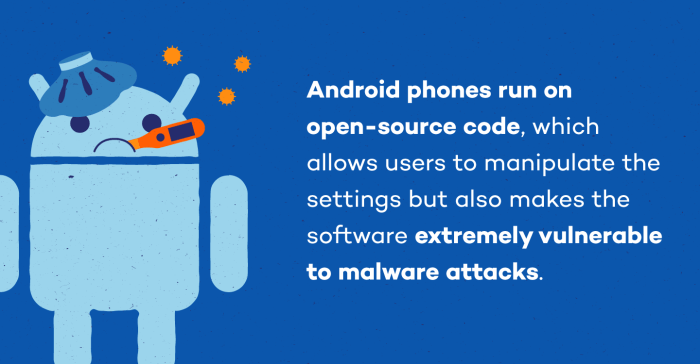
Terinfeksi virus pada HP Android memang menyebalkan, namun jika masih tergolong ringan, Anda masih bisa mengatasinya tanpa perlu melakukan factory reset yang merepotkan dan berisiko kehilangan data. Langkah-langkah berikut ini akan membantu Anda membersihkan HP Android dari virus ringan dan mengembalikannya ke kondisi normal.
Memindai dengan Antivirus Bawaan dan Pihak Ketiga
Langkah pertama dan terpenting adalah melakukan pemindaian menyeluruh menggunakan antivirus. Sebagian besar HP Android kini sudah dilengkapi antivirus bawaan. Selain itu, Anda juga bisa menggunakan aplikasi antivirus pihak ketiga yang terpercaya dari Google Play Store. Kedua metode ini saling melengkapi dan meningkatkan peluang deteksi virus.
- Buka aplikasi antivirus bawaan HP Android Anda. Biasanya, ikonnya berupa perisai atau logo keamanan. Ikuti petunjuk di aplikasi untuk memulai pemindaian penuh (full scan).
- Jika antivirus bawaan tidak menemukan atau menangani virus, unduh dan instal aplikasi antivirus dari Google Play Store yang memiliki reputasi baik dan rating tinggi. Pastikan Anda memilih aplikasi yang sudah terverifikasi dan memiliki banyak unduhan positif. Jalankan pemindaian penuh dengan aplikasi antivirus tersebut.
- Setelah pemindaian selesai, ikuti instruksi dari aplikasi antivirus untuk menghapus atau mengkarantina file yang terinfeksi.
Menghapus Aplikasi Mencurigakan
Aplikasi yang mencurigakan seringkali menjadi sumber infeksi virus. Menghapus aplikasi tersebut dapat membantu membersihkan HP Android Anda dari ancaman.
- Perhatikan aplikasi yang baru-baru ini diinstal dan tampak mencurigakan, misalnya aplikasi dengan izin akses yang berlebihan atau yang memiliki antarmuka yang tidak profesional.
- Buka menu Pengaturan HP Android Anda, lalu cari menu “Aplikasi” atau “Manajer Aplikasi”.
- Temukan aplikasi mencurigakan dan pilih opsi “Uninstall” atau “Hapus instalasi”.
- Setelah menghapus aplikasi mencurigakan, restart HP Android Anda untuk memastikan perubahan diterapkan.
Mematikan Akses Internet Aplikasi Mencurigakan
Menonaktifkan akses internet aplikasi mencurigakan dapat mencegahnya menyebarkan virus atau mengunduh malware lebih lanjut. Ini adalah langkah pencegahan yang efektif sementara Anda mencari solusi lebih lanjut.
- Buka menu Pengaturan HP Android, lalu cari menu “Aplikasi” atau “Manajer Aplikasi”.
- Temukan aplikasi mencurigakan dan pilih opsi “Izin”.
- Cari opsi “Akses internet” atau “Data seluler” dan nonaktifkan akses tersebut.
Memeriksa dan Menonaktifkan Izin Aplikasi Mencurigakan
Aplikasi yang mencurigakan seringkali meminta izin akses yang berlebihan, yang dapat digunakan untuk mencuri data atau merusak sistem. Memeriksa dan menonaktifkan izin yang tidak perlu dapat meningkatkan keamanan HP Android Anda.
- Buka menu Pengaturan HP Android, lalu cari menu “Aplikasi” atau “Manajer Aplikasi”.
- Temukan aplikasi mencurigakan dan pilih opsi “Izin”.
- Tinjau semua izin yang diberikan kepada aplikasi tersebut. Nonaktifkan izin yang tidak diperlukan, seperti akses ke kontak, lokasi, mikrofon, atau penyimpanan.
Cara Mengatasi HP Android yang Terkena Virus Berat
Ketika virus telah menginfeksi HP Android Anda secara serius, langkah-langkah penanganan standar mungkin tidak cukup efektif. Dalam situasi ini, factory reset seringkali menjadi solusi terakhir yang ampuh untuk membersihkan sistem dan mengembalikannya ke kondisi semula. Namun, proses ini memerlukan persiapan yang matang, terutama terkait dengan backup data penting agar Anda tidak kehilangan informasi berharga. Berikut ini penjelasan detail mengenai langkah-langkah yang perlu Anda ambil.
Melakukan Factory Reset pada HP Android
Factory reset akan menghapus semua data dan pengaturan pada HP Android Anda, mengembalikannya ke kondisi seperti saat pertama kali dibeli. Proses ini sangat efektif untuk menghilangkan virus yang membandel. Perlu diingat, proses ini bersifat permanen, jadi pastikan Anda telah melakukan backup data penting terlebih dahulu.
- Buka menu Pengaturan (Settings) di HP Android Anda.
- Cari dan pilih opsi Sistem atau General Management (nama menu bisa sedikit berbeda tergantung merek dan versi Android).
- Temukan dan pilih opsi Reset atau Reset options.
- Pilih opsi Factory data reset atau Erase all data.
- Anda mungkin diminta untuk memasukkan PIN, pola, atau password untuk konfirmasi.
- Konfirmasikan pilihan Anda untuk memulai proses factory reset. Proses ini bisa memakan waktu beberapa menit.
- Setelah selesai, HP Anda akan restart dan berada di kondisi seperti baru.
Panduan Lengkap Backup Data Penting Sebelum Factory Reset
Sebelum melakukan factory reset, sangat penting untuk melakukan backup data penting Anda. Kehilangan data akibat factory reset bisa sangat merugikan. Berikut beberapa metode backup yang dapat Anda gunakan:
- Google Drive/OneDrive/Dropbox: Gunakan layanan cloud storage untuk membackup foto, video, dokumen, dan kontak. Sebagian besar HP Android sudah terintegrasi dengan layanan ini.
- Google Photos: Khusus untuk foto dan video, Google Photos menawarkan backup otomatis dan unlimited storage untuk foto beresolusi tertentu.
- Transfer ke PC/Laptop: Sambungkan HP Android Anda ke komputer dan salin data penting ke dalam penyimpanan eksternal.
- Aplikasi Backup Khusus: Beberapa aplikasi pihak ketiga menawarkan fitur backup dan restore data yang lebih komprehensif.
Perbedaan Antara Factory Reset dan Wipe Data
Meskipun sering digunakan secara bergantian, factory reset dan wipe data memiliki perbedaan. Berikut tabel perbandingannya:
| Karakteristik | Factory Reset | Wipe Data |
|---|---|---|
| Lingkup Penghapusan | Semua data pengguna, termasuk aplikasi, pengaturan, dan file. | Data pengguna tertentu, bisa berupa aplikasi, cache, atau data lainnya. Lebih spesifik dan terkontrol. |
| Metode Pelaksanaan | Melalui menu pengaturan sistem. | Bisa melalui menu pengaturan sistem atau melalui mode recovery. |
| Dampak | HP kembali ke kondisi seperti baru. | Mengurangi penggunaan penyimpanan dan bisa mengatasi beberapa masalah kinerja, tanpa menghapus semua data. |
Pemulihan Data Setelah Factory Reset
Setelah melakukan factory reset, Anda dapat memulihkan data yang telah di-backup sebelumnya. Proses pemulihan bergantung pada metode backup yang Anda gunakan. Jika menggunakan layanan cloud storage, cukup login ke akun Anda dan download data yang dibutuhkan. Jika mencadangkan data ke PC/laptop, salin kembali data tersebut ke HP Anda.
Risiko dan Keuntungan Melakukan Factory Reset
Factory reset memiliki risiko dan keuntungan yang perlu dipertimbangkan. Risiko utamanya adalah kehilangan data jika tidak di-backup dengan benar. Namun, keuntungannya adalah HP Android Anda akan bersih dari virus dan malware, serta performanya dapat meningkat secara signifikan. Factory reset juga bisa menjadi solusi efektif untuk masalah sistem yang kompleks yang tidak dapat diatasi dengan cara lain.
Pencegahan Virus pada HP Android
Setelah mengetahui cara mengatasi HP Android yang terkena virus, langkah selanjutnya yang tak kalah penting adalah pencegahan. Dengan langkah-langkah pencegahan yang tepat, Anda dapat meminimalisir risiko infeksi virus dan menjaga keamanan data serta performa HP Android Anda. Berikut beberapa langkah efektif yang dapat Anda terapkan.
Aplikasi Antivirus yang Direkomendasikan
Memilih dan menggunakan aplikasi antivirus yang terpercaya adalah langkah awal yang krusial dalam mencegah serangan virus. Aplikasi antivirus akan secara aktif memindai dan memblokir aplikasi berbahaya, serta melindungi sistem Anda dari ancaman malware.
- Avast Mobile Security
- AVG AntiVirus FREE
- Bitdefender Mobile Security
- Kaspersky Mobile Antivirus
- Norton Mobile Security
Daftar di atas hanyalah beberapa contoh, dan pemilihan aplikasi terbaik dapat bergantung pada preferensi dan kebutuhan masing-masing pengguna. Pastikan untuk memilih aplikasi yang memiliki reputasi baik dan rating tinggi di toko aplikasi.
Pentingnya Memperbarui Sistem Operasi Android, Cara mengatasi hp android yang terkena virus
Pembaruan sistem operasi Android secara berkala sangat penting karena seringkali berisi patch keamanan yang memperbaiki kerentanan sistem yang dapat dieksploitasi oleh virus. Pembaruan ini juga seringkali meningkatkan performa dan stabilitas perangkat Anda.
Pastikan Anda selalu mengaktifkan fitur pembaruan otomatis pada pengaturan HP Android Anda. Jika fitur ini tidak aktif, periksa secara berkala ketersediaan pembaruan dan segera instal jika tersedia.
Memilih Aplikasi dari Sumber Terpercaya
Salah satu cara utama virus masuk ke HP Android adalah melalui aplikasi yang terinfeksi. Oleh karena itu, sangat penting untuk selalu mengunduh aplikasi hanya dari sumber yang terpercaya, yaitu Google Play Store.
Google Play Store memiliki sistem verifikasi yang ketat untuk memastikan aplikasi yang tersedia bebas dari malware. Hindari mengunduh aplikasi dari sumber lain yang tidak terverifikasi, karena risiko infeksi virus akan jauh lebih tinggi.
Menghindari Pengunduhan Aplikasi dari Sumber Tidak Dikenal
Jangan pernah mengizinkan instalasi aplikasi dari sumber yang tidak dikenal. Fitur ini biasanya terdapat dalam pengaturan keamanan HP Android Anda. Membiarkan fitur ini aktif akan membuat perangkat Anda rentan terhadap serangan virus dari aplikasi yang tidak terverifikasi.
- Buka pengaturan HP Android Anda.
- Cari menu “Keamanan” atau “Privasi”.
- Cari opsi “Sumber Tidak Dikenal” atau sebutan serupa.
- Matikan opsi tersebut.
Bahaya Mengklik Tautan yang Mencurigakan
Berhati-hatilah terhadap tautan yang mencurigakan atau tidak dikenal yang Anda temukan di email, pesan teks, atau situs web. Mengklik tautan tersebut dapat menyebabkan infeksi virus atau mengarahkan Anda ke situs web berbahaya yang dapat mencuri informasi pribadi Anda. Jangan pernah mengklik tautan yang tidak Anda kenal atau yang tampak mencurigakan.
Memperbaiki Sistem Operasi yang Rusak Akibat Virus
Virus dapat menyebabkan kerusakan serius pada sistem operasi Android, mulai dari kinerja yang lambat hingga ketidakstabilan sistem yang parah. Perbaikan sistem operasi yang terinfeksi virus membutuhkan kehati-hatian dan pemahaman langkah-langkah yang tepat. Kegagalan dalam proses perbaikan dapat mengakibatkan kerusakan permanen pada perangkat, sehingga penting untuk mengikuti langkah-langkah dengan cermat.
Langkah-langkah Memperbaiki Sistem Operasi Android yang Rusak
Perbaikan sistem operasi Android yang terinfeksi virus melibatkan beberapa langkah, mulai dari metode sederhana hingga yang lebih teknis. Penting untuk mencoba metode yang lebih sederhana terlebih dahulu sebelum beralih ke metode yang lebih kompleks dan berisiko.
- Restart perangkat ke Safe Mode. Dalam Safe Mode, hanya aplikasi sistem dan aplikasi pra-instal yang berjalan, sehingga dapat membantu mengidentifikasi aplikasi penyebab masalah.
- Hapus aplikasi yang mencurigakan. Setelah berada di Safe Mode, hapus aplikasi yang baru diinstal atau yang tampak mencurigakan yang mungkin menjadi sumber infeksi virus.
- Lakukan pemindaian antivirus. Gunakan aplikasi antivirus terpercaya untuk memindai dan menghapus malware yang mungkin masih tersisa.
- Gunakan fitur reset pabrik (factory reset). Ini merupakan langkah yang lebih drastis, tetapi efektif untuk menghapus semua data dan aplikasi, termasuk virus. Pastikan untuk melakukan backup data penting sebelum melakukan reset pabrik.
- Flashing sistem operasi. Jika metode di atas tidak berhasil, flashing sistem operasi mungkin diperlukan. Ini melibatkan penggantian sistem operasi yang ada dengan versi yang bersih. Proses ini membutuhkan pengetahuan teknis dan risiko kerusakan permanen jika dilakukan secara tidak benar.
Cara Memasuki Safe Mode pada Berbagai Jenis HP Android
Cara masuk ke Safe Mode bervariasi tergantung pada merek dan model HP Android. Umumnya, metode yang paling umum adalah dengan menekan dan menahan tombol power saat perangkat menyala. Namun, beberapa perangkat mungkin memiliki metode yang sedikit berbeda.
- Beberapa perangkat memerlukan menekan dan menahan tombol power hingga muncul opsi untuk mematikan atau restart, lalu tekan dan tahan pilihan restart hingga muncul pilihan Safe Mode.
- Perangkat lain mungkin memerlukan kombinasi tombol power dan volume bawah atau volume atas yang ditekan secara bersamaan saat perangkat menyala.
- Konsultasikan manual pengguna perangkat Anda untuk mengetahui instruksi yang tepat.
Perintah ADB yang Berguna dalam Perbaikan Sistem Operasi
Android Debug Bridge (ADB) adalah tool baris perintah yang dapat digunakan untuk mengontrol perangkat Android dari komputer. Beberapa perintah ADB dapat membantu dalam memperbaiki sistem operasi yang rusak, meskipun pemahaman teknis yang kuat diperlukan untuk menggunakannya dengan efektif.
adb shell: Memberikan akses ke shell Android.adb reboot: Merestart perangkat Android.adb install: Menginstal aplikasi APK.adb uninstall: Menghapus aplikasi.
Perlu diingat bahwa penggunaan ADB memerlukan pengetahuan teknis yang cukup dan salah penggunaan dapat mengakibatkan kerusakan pada sistem.
Penggunaan Tool Flashing untuk Memperbaiki Sistem Operasi
Flashing sistem operasi adalah proses penggantian sistem operasi yang ada dengan versi yang baru. Ini adalah langkah terakhir dan berisiko tinggi, hanya dilakukan jika metode lain gagal. Proses ini memerlukan tool khusus dan pengetahuan teknis yang mendalam. Salah satu risiko terbesar adalah kerusakan permanen pada perangkat jika proses flashing gagal atau file yang digunakan rusak.
Risiko Kerusakan Permanen Akibat Kegagalan Perbaikan
Penting untuk diingat bahwa setiap upaya perbaikan sistem operasi yang rusak, terutama flashing sistem operasi, memiliki risiko kerusakan permanen pada perangkat. Kegagalan dalam proses ini dapat menyebabkan perangkat menjadi tidak dapat digunakan sama sekali. Sebelum melakukan langkah-langkah perbaikan yang lebih kompleks, sangat disarankan untuk membuat cadangan data penting dan mempertimbangkan untuk berkonsultasi dengan teknisi profesional.
Akhir Kata
Mengatasi HP Android yang terinfeksi virus membutuhkan kesabaran dan langkah-langkah yang tepat. Mulai dari mengenali tanda-tanda infeksi hingga melakukan tindakan pemulihan, setiap langkah penting untuk keberhasilan proses tersebut. Dengan mengikuti panduan ini dan menerapkan langkah-langkah pencegahan, Anda dapat melindungi data penting dan menjaga kinerja optimal HP Android Anda. Ingatlah bahwa pencegahan lebih baik daripada pengobatan, jadi selalu berhati-hati dalam mengunduh aplikasi dan mengakses tautan mencurigakan.
Ringkasan FAQ
Apa yang harus dilakukan jika HP Android sangat lambat setelah terinfeksi virus?
Cobalah menjalankan scan antivirus dan hapus aplikasi mencurigakan. Jika masalah berlanjut, pertimbangkan factory reset.
Apakah data saya akan hilang setelah factory reset?
Ya, kecuali jika Anda telah melakukan backup data sebelumnya. Pastikan untuk melakukan backup sebelum melakukan factory reset.
Bagaimana cara mengetahui aplikasi mana yang berbahaya?
Perhatikan aplikasi yang baru diinstal dan memiliki izin akses yang mencurigakan. Aplikasi dengan rating rendah dan ulasan negatif juga patut diwaspadai.
Apakah semua antivirus sama efektifnya?
Tidak, setiap antivirus memiliki kelebihan dan kekurangan. Pilihlah antivirus yang memiliki reputasi baik dan sering diperbarui.

